Ändern der Netzwerkeinstellungen (bei Verwendung eines Mac)
1. Ermitteln Sie die Netzwerkadressen.
Die hier aufgeführten Einstellungen sind nur ein Beispiel. Die in diesem Handbuch beschriebenen Verfahren und Einstellungen sind nicht für jede Umgebung geeignet. In einer Umgebung, in der der verwendete Computer mit mehreren Netzwerkgeräten und dem Internet verbunden ist, haben ungeeignete Einstellungen große Auswirkungen auf das gesamte Netzwerk. Detaillierte Informationen zu den Einstellungen erhalten Sie von Ihrem Netzwerkadministrator.
Bestimmen Sie die IP-Adressen, die Subnetzmaske und das Standard-Gateway, um den Computer und dieses Gerät mit einem Netzwerk zu verbinden.
-
Ermitteln Sie die IP-Adressen.
- Computer: 192.168.0.XXX
- Gerät: 192.168.0.YYY
„XXX“ und „YYY“ stehen für Zahlen von 1 bis 254. Achten Sie darauf, dass sie sich von den Zahlen anderer Netzwerkgeräte unterscheiden.
-
Ermitteln Sie die Subnetzmaske.
- Computer: 255.255.255.0
- Gerät: 255.255.255.0
Verwenden Sie dieselbe Nummer für den Computer und dieses Gerät.
-
Bestimmen Sie das Standard-Gateway (Router).
- Computer: 192.168.0.AAA
- Gerät: 192.168.0.AAA
„AAA“ steht für Zahlen von 1 bis 254. Möglicherweise ist es nicht notwendig, diese Zahl einzustellen, erkundigen Sie sich daher bei Ihrem Netzwerkadministrator.
AnmerkungWenn Sie die Netzwerkeinstellungen des Computers konfigurieren, geben Sie das Standard-Gateway unter Router ein.
2. Ändern Sie die IP-Adresse.
-
Klicken Sie auf
 .
.
- Klicken Sie auf Systeminformationen.
- Deaktivieren Sie das Kontrollkästchen IP Adresse automatisch beziehen unter Netzwerk.
-
Geben Sie die unter 1. Ermitteln Sie die Netzwerkadressen. bestimmten Netzwerkadressen des Geräts ein.
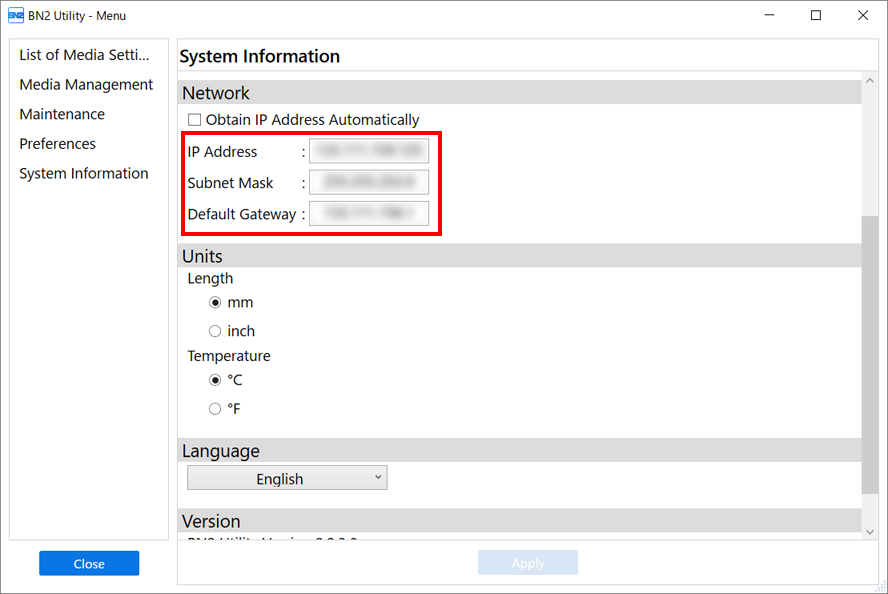
- Klicken Sie auf Übernehmen.
- Klicken Sie auf Schließen, um zum ursprünglichen Display zurückzukehren.
- Starten Sie Roland DG Connect Hub.
-
Klicken Sie auf dem Startbildschirm auf Register Device.
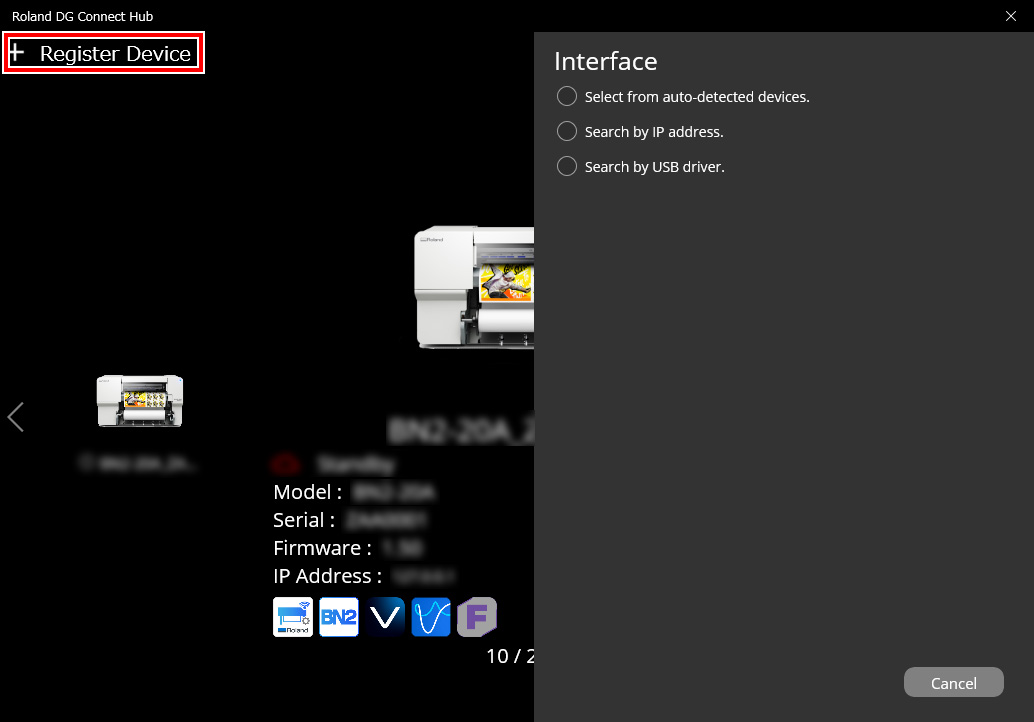
- Klicken Sie auf Search By IP Address.
- Geben Sie dann die unter 1. Ermitteln Sie die Netzwerkadressen. bestimmte IP-Adresse in das Adressfeld ein.
-
Klicken Sie auf
 und suchen Sie nach dem Drucker.
und suchen Sie nach dem Drucker.
-
Wählen Sie den angezeigten Drucker aus und klicken Sie auf Register.
WICHTIGWenn es nicht möglich ist, den Computer und das Gerät während der Neuinstallation zu verbinden (z. B. beim Umzug eines Geräts mit fester IP-Adresse), drücken Sie die Reset-Taste, um zur automatischen IP-Adresserfassung zu wechseln.
- Schalten Sie die sekundäre Stromversorgung aus.
- Halten Sie die Reset-Taste () mit einer Büroklammer oder etwas Ähnlichem mindestens 5 Sekunden lang gedrückt.
Sie hören einen kurzen Piepton, wenn Sie die Reset-Taste drücken. Wenn Sie diese Taste ab diesem Zeitpunkt mindestens 5 Sekunden lang gedrückt halten, hören Sie zwei kurze Pieptöne und das Gerät wird zurückgesetzt.
3. Einstellen des Computernetzwerks
- Melden Sie sich am Mac als „Administrator“ an.
- Klicken Sie im Apple-Menü auf Systemeinstellungen....
- Klicken Sie auf oder den Namen des Netzwerks (bei Verwendung von Ethernet).
- Klicken Sie auf Details....
- Klicken Sie auf TCP/IP.
- Wählen Sie Manuell für IPv4 konfigurieren aus.
-
Geben Sie die unter 1. Ermitteln Sie die Netzwerkadressen. ermittelte Netzwerkadresse des Computers ein.
Anmerkung
Geben Sie den Wert des Standard-Gateways in Router ein.
- Klicken Sie auf OK.